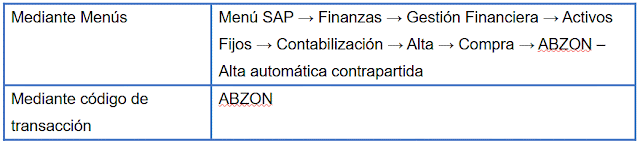SAP FI-AF: Operaciones - Baja con Ingresos sin Deudor - ABAON

Con esta transacción, puede contabilizar una baja con ingresos sin un cliente. Acceso a la Transacción Se puede acceder a la transacción por la ruta de menú o directamente por la transacción desde la línea de comando: Uso de la Transacción Al acceder a la transacción se presenta la siguiente pantalla, para el registro del documento contable. La información a cargar se agrupa en datos generales o de cabecera y datos agrupados en la solapas o pestañas Datos Variables, Datos Adicionales, data baja parcial y Nota. En la transacción debe indicar los siguientes campos: Datos de cabecera: Activo Fijo: N-umero del Activo Fijo. Datos variables: Fecha de documento: La fecha de documento es la fecha de creación del documento original. Fe.Contabilización: Fecha con la que un documento ingresa en la contabilidad financiera o en la contabilidad de costes. Fecha referencia: La fecha de referencia es la fecha valor para la contabilidad de activos fijos. Puede diferir de la fecha de contabilizació...